
Სარჩევი:
- ავტორი John Day [email protected].
- Public 2024-01-30 10:17.
- ბოლოს შეცვლილი 2025-06-01 06:09.



მე ახლახანს მქონდა დამონტაჟებული გაზის ბუხარი, რომელიც მოიცავდა დისტანციურ კონტროლს. მას შემდეგ, რაც დავინახე რამდენიმე მაგალითი იმისა, თუ როგორ აერთიანებს ხალხი ბუხრებს სახლის კონტროლის მოწყობილობებში, დავიწყე იმავეს ძებნა. ჩემს ბუხარს აქვს ეს დისტანციური მართვა https://valorfireplaces.com/features/remote-contr… რომელიც იყენებს რადიოს დისტანციურ და ბუხარს შორის 315 Mhz.
ნაბიჯი 1: წინაპირობები
როგორც წინაპირობა ამ სასწავლო, მე მაქვს გაზის ბუხარი ამ დისტანციური მართვის. თუ უყურებთ თქვენი პულტის უკანა ნაწილს, მას უნდა ჰქონდეს FCC ID RTD-G6RH და სიხშირე 315 Mhz. თუ ეს პულტი არ გაქვთ, ეს ინსტრუქცია თქვენთვის არ არის.
ასევე მაქვს HomeBridge დაინსტალირებული და მუშაობს და ის ინტეგრირებულია ჩემს ალექსასთან.
ნაბიჯი 2: მასალების შედგენა


ამ ინსტრუქციისთვის, მე გამოვიყენე ჩემი არსებული HomeBridge და Alexa განხორციელება. მე რამდენიმე წელია Homebridge გაშვებული მაქვს და ის ასევე ჩავრთე ჩემს Alexa- ში. HomeBridge to Alexa ინტეგრაციამ გამოიყენა ეს https://www.npmjs.com/package/homebridge-alexa. ეს არის აუცილებელი პირობა და მე არ განვიხილავ მათ კონფიგურაციას.
ჩემი ბუხრის დასაკავშირებლად, მე უნდა დავამატო ეს სისტემაში
Nodemcu ESP8266-https://www.aliexpress.com/item/10pcs-lot-NodeMcu…
315 Mhz გადამცემი-https://www.creatroninc.com/product/315mhz-rf-lin…
პურის დაფა
რადიოს დისტანციური კოდების საპოვნელად, მე გამოვიყენე ეს NooElec NESDR Mini 2+ 0.5PPM TCXO RTL-SDR & ADS-B USB მიმღების ნაკრები ანტენით, შეწოვის მთაზე, ქალი SMA ადაპტერი და დისტანციური მართვა, RTL2832U & R820T2 ტიუნერი. იაფი პროგრამული უზრუნველყოფის განსაზღვრული რადიო -
ნაბიჯი 3: იპოვნეთ რადიო კოდები დისტანციური მართვისთვის
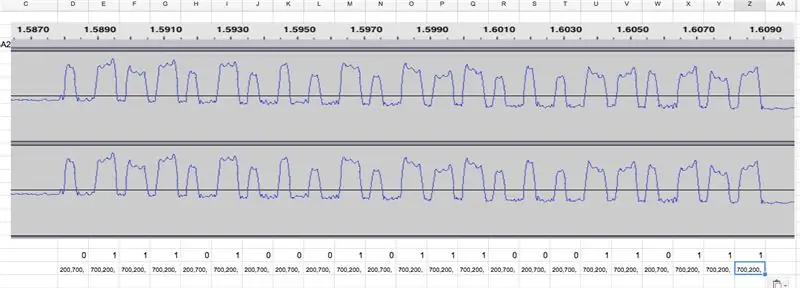


ბუხრის რადიოს დისტანციური კოდების საპოვნელად, მე გავყევი ნაბიჯებს #7 -მდე ამ სასწავლო ინსტრუქციაში. და გამოიყენება IR Blaster კოდი ვიდრე მათი კოდი.
ბუხრის დისტანციური პულტისთვის აღმოვაჩინე, რომ სიგნალი იყო 23 ბიტიანი და ის 10 -ჯერ მეორდებოდა ღილაკზე დაჭერით. Audacity- ში მონაცემების გაანალიზების შემდეგ მე მივიღე ეს ბიტური შაბლონები თითოეული დისტანციური ღილაკისთვის:
ჩართული - 01110100010111000110011
გამორთული - 01110100010111000110111
ზემოთ - 01110100010111000111011
ქვემოთ - 01110100010111000000000
ნულისას არის 200 ms სიგნალი და 700 ms სიგნალის გარეშე, ხოლო ერთი არის 700 ms სიგნალი და 200 ms სიგნალის გარეშე. მე ეჭვი მაქვს, რომ მონაცემების პირველი ნაწილი არის უნიკალური ინფორმაცია, რომელიც განსაზღვრავს ჩემს ბუხარს, ხოლო კუდის ბოლო არის უნიკალური ბრძანება.
დისტანციური მართვის კოდის განსაზღვრის ჩემი სამუშაო პროცესი იყო:
1) გადაიღეთ ღილაკი დააჭირეთ QGRX- ში
2) გახსენით ნაბიჯი 1 შექმნილ wav ფაილი და გაადიდეთ შესაბამის განყოფილებაში, სანამ ის თითქმის ეკრანის სრული სიგანე გახდება.
3) ეკრანზე აიღო ინდივიდუალური ღილაკის დაჭერა და შეინახა ფაილი.
4) გახსნა ეკრანის დაჭერა ცხრილში და შეასრულა სვეტის სიგანე ისე, რომ სვეტი ოდნავ იყოს სიგანის ტოლი.
5) ჩაწერილია თუ ბიტი იყო ნული ან ერთი ქვემოთ მოცემულ რიგში.
7) შეიქმნა ფორმალი ქვემოთ მოცემულ სტრიქონში, = if (D19 = 0, "200, 700", "700, 200,") და დააკოპირეთ ეს ყველა სვეტში. სადაც D19 იყო მწკრივი ზემოთ.
8) შემდეგ მე გადავიწერე if განცხადებებით შექმნილი ტექსტი ჩემს რედაქტორს
თუ თქვენ გარდაქმნით ჩართულ კოდს, ეს იქნება
200, 700, 700, 200, 700, 200, 700, 200, 200, 700, 700, 200, 200, 700, 200, 700, 200, 700, 700, 200, 200, 700, 700, 200, 700, 200, 700, 200, 200, 700, 200, 700, 200, 700, 700, 200, 700, 200, 200, 700, 200, 700, 700, 200, 700, 200
გააკეთეთ ეს თითოეული ღილაკისთვის. შედეგი უნდა იყოს 46 ნომერი თითოეული ღილაკისთვის.
ნაბიჯი 4: დააყენეთ Nodemcu როგორც რადიო გადამცემი

NodeMCU- სთვის მე გამოვიყენე მაიკლ ჰიგინსის IR Blaster კოდი გადამცემის გასაკონტროლებლად. დეტალები ინსტალაციის შესახებ აქ:
github.com/mdhiggins/ESP8266-HTTP-IR-Blast…
რადიო გადამცემის დასაკავშირებლად, მე უბრალოდ დავუკავშირე, თითქოს ეს იყო LED, მაგრამ არ გამომიყენებია არც ერთი რეზისტორი ან ტრანზისტორი, რადგან გადამცემს არ სჭირდებოდა ისინი.
გადამცემი ქინძისთავები NodmePins- ზე
1 - Ground - Ground კვანძზე MCU
2 - მონაცემები in - პირდაპირ დაკავშირებულია D2- თან
3 - Vcc - უშუალოდ დაკავშირებულია ვინთან (5 ვოლტი)
4 - ანტენა - უკავშირდება 23 სმ სიგრძის მავთულს
ნაბიჯი 5: დააყენეთ Homebridge Homebridge-HTTP-IRBlaster მოდულით
HomeBridge- ში მოდულის დასაყენებლად მე მიყევი აქ მითითებებს
github.com/N NorthernMan54/homebridge-HTTP-I…
და მოდულის კონფიგურაციისთვის მე შევქმენი შემდეგი config.json ჩანაწერი
ეს ჩანაწერი არ იმუშავებს თქვენს მოწყობილობაზე, რადგან თქვენი მოწყობილობის უნიკალური კოდი და URL განსხვავებული იქნება.
URL იქნება თქვენი მოწყობილობის მისამართი თქვენს ქსელში და თქვენ უნდა შეცვალოთ მხოლოდ მისამართის ნაწილი. ანუ 192.168.1.175 თქვენი კონფიგურაციის მნიშვნელობებამდე.
Off_data- სთვის, on_data- სთვის, up_data- სთვის და down_data- სთვის შეცვალეთ „მონაცემების“ხაზი იმ მნიშვნელობად, რომელიც თქვენ ადრე განსაზღვრეთ.
ნაბიჯი 6: სცადეთ
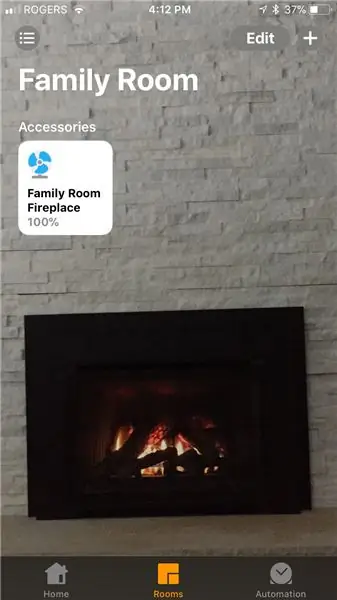
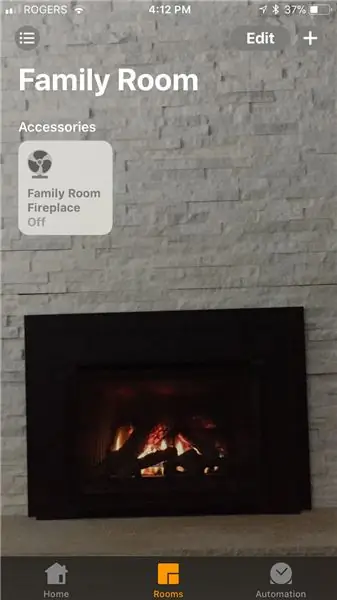
გადატვირთეთ HomeBridge და ახლა თქვენ უნდა ნახოთ ახალი აქსესუარი სახელწოდებით ბუხარი, რომელიც იყენებს FAN ხატულას. თქვენ უნდა ჩართოთ, გამორთოთ და აკონტროლოთ ალის სიმაღლე Home აპლიკაციით. გთხოვთ გაითვალისწინოთ, რომ როდესაც ბუხარი დაკავებულია ჩართვით ან გამორთვით, დამატებითი ბრძანებები იგნორირებული იქნება და მთავარი აპლიკაცია აჩვენებს შეცდომას.
ნაბიჯი 7: კრედიტები
ამ კონკრეტული კონფიგურაციისთვის, მე უნდა მადლობა გადავუხადო უამრავ ადამიანს მათი ძალისხმევისთვის, რადგან ჩემი ნაწილი იყო საკმაოდ მარტივი, რადგან მათ თავიანთი ძალისხმევა გაუზიარეს საზოგადოებას
- მაიკლ ჰიგინსი და მისი ESP8266-HTTP-IR-Blaster პროექტი. ეს იყო ყველაზე დიდი შთაგონება
- ვეგიბენზი და მისი ინსტრუქცია
www.instructables.com/id/Reverse-Engineer-… რადიოზე დაფუძნებული დისტანციური მართვის დეკოდირების დეტალების მიწოდებისთვის.
- მარკ შაბო და მისი IRremoteESP8266 ბიბლიოთეკა
- Homebridge და HAPNodeJS საზოგადოება Apple HomeKit ინტეგრაციისთვის.
გირჩევთ:
გააკონტროლეთ თქვენი ავტომატური მოცურების კარი სახლის ასისტენტით და ESP მთავარი: 5 ნაბიჯი (სურათებით)

გააკონტროლეთ თქვენი ავტომატური მოცურების კარი სახლის ასისტენტით და ESPHome– ით: შემდეგი სტატია არის გარკვეული გამოხმაურება ჩემი პირადი გამოცდილების შესახებ, რომელიც აკონტროლებს ავტომატური მოცურების კარიბჭეს, რომელიც მე მქონდა დამონტაჟებული ჩემს სახლში. ეს კარიბჭე, ბრენდირებული "V2 Alfariss", აღჭურვილი იყო რამდენიმე Phox V2 დისტანციური მართვის საშუალებით. Მე ასევე მაქვს
გააკონტროლეთ თქვენი მოწყობილობა Android WiFi Esp8266 კონტროლის გამოყენებით: 6 ნაბიჯი

გააკონტროლეთ თქვენი მოწყობილობა Android WiFi Esp8266 Control– ით: ახლა ჩვენ გვეცოდინება როგორ გავაკონტროლოთ მოწყობილობები esp8266 WiFi მოდულის გამოყენებით და Arduino აკონტროლებს თქვენს მოწყობილობას Android WiFi კონტროლის გამოყენებით დამატებითი ინფორმაციისთვის. დააწკაპუნეთ ბმულზე მოჰამედ აშრაფ
გააკონტროლეთ თქვენი სახლი მსოფლიოს ნებისმიერი ადგილიდან: 5 ნაბიჯი

ხმის კონტროლი თქვენს სახლს მსოფლიოს ნებისმიერი ადგილიდან: … აღარ არის სამეცნიერო ფანტასტიკა … დღეს არსებული ტექნიკისა და პროგრამული უზრუნველყოფის გამოყენებით, ეს ინსტრუქცია აჩვენებს, თუ როგორ არის შესაძლებელი თქვენი სახლის სისტემების უმრავლესობის კონტროლი ხმის კონტროლის, სმარტფონის საშუალებით, ტაბლეტი და/ან კომპიუტერი ნებისმიერი ადგილიდან
Arduino და Apple HomeKit ინტეგრაცია - გააკონტროლეთ თქვენი სახლი Siri– დან! IoT აქ არის: 6 ნაბიჯი

Arduino და Apple HomeKit ინტეგრაცია - გააკონტროლეთ თქვენი სახლი Siri– დან! IoT აქ არის: ეს ინსტრუქცია მოგცემთ სწრაფ და მარტივ საშუალებას დაამატოთ arduino დაფა Apple's HomeKit– ში iOS მოწყობილობაზე. ის ხსნის ყველანაირ შესაძლებლობას სერვერზე გაშვებული სკრიპტების ჩათვლით, Apple HomeKit " სცენებთან ", ეს ქმნის
როგორ: დააინსტალირეთ IPCop ვირტუალური აპარატის ბუხარი თქვენი Windows ჰოსტის დასაცავად (უფასოდ!): 5 ნაბიჯი

როგორ: დააინსტალირეთ IPCop ვირტუალური აპარატის Firewall თქვენი Windows ჰოსტის დასაცავად (უფასოდ!): რეზიუმე: ამ პროექტის მიზანია გამოიყენოთ IpCop (უფასო Linux განაწილება) ვირტუალურ აპარატში, რათა დაიცვას Windows მასპინძელი სისტემა ნებისმიერ ქსელში. IpCop არის ძალიან ძლიერი Linux დაფუძნებული Firewall მოწინავე ფუნქციებით, როგორიცაა: VPN, NAT, Intrusion Det
